Linux'ta Çalışan İşlemler Nasıl Listelenir ve Yönetilir
Yayınlanan: 2022-04-04Liste süreçleri Linux - Geliştiriciler çeşitli uygulamalar kullanır ve terminalde günlük olarak komutlar çalıştırır.
Linux sisteminizde kullandığınız her uygulama veya gerçekleştirdiğiniz komut bir işlem veya görev üretir. Optimum sistem performansını garanti etmek için, bir sistem yöneticisi olarak süreçleri kontrol etmeniz gerekecektir.
Çoklu görev, genel olarak modern bilgisayarların yanı sıra Linux işletim sisteminin en çekici özelliklerinden biridir. Sonuç olarak, çok sayıda program aynı anda çalışabilir.
İçindekiler
Linux'ta süreçler nelerdir?
Linux'ta bir komut gerçekleştirdiğinizde veya bir uygulama açtığınızda, bir işlem başlatır. Öte yandan uygulamalar, çeşitli görevler için birkaç işlem oluşturur ve yürütürken, komutlar yalnızca bir tane oluşturur.
Örneğin, Visual Studio Code düzenleyicinizi başlattığınızda, yalnızca Visual Studio Code uygulamasından çıktığınızda veya sonlandırdığınızda sona erecek (veya ölecek) bir süreç başlatırsınız.
Benzer şekilde, terminalde bir komut çalıştırdığınızda (curl ifconfig.me gibi), yalnızca komut tamamlandığında veya sonlandırıldığında sona erecek bir işlem başlatır.
Her yeni süreç, varsayılan olarak bir ön plan süreci olarak başlar. Bu, yeni bir süreç başlamadan önce tamamlanması gerektiği anlamına gelir. Arka planda çalışan işlemler, aynı anda başka şeyler üzerinde çalışmanıza izin verir.
Linux'ta çalışan süreçleri listeleyin
Linux'ta işlemleri listelemek için üç komuttan birini kullanın:
- ps – tüm süreçlerin bir listesini görüntüler; daha ayrıntılı bir çıktı almak için seçeneklerle de kullanılabilir.
- top – o anda etkin olan süreçlerin canlı bir listesini görüntüler ve onlarla öldürerek, durdurarak, önceliği değiştirerek vb. etkileşimde bulunmanıza olanak tanır.
- htop – sürece dahil olma fırsatı ile kullanıcı dostu bir çıktıda anlık sonuçlar
ps komut olarak kullanma
ps komutu (işlem durumları), o anda etkin olan tüm işlemlerin anlık görüntüsünü oluşturur. Sonuç olarak, Windows görev yöneticisinin aksine sonuçlar tahmin edilebilir.
ps komutunun sözdizimi aşağıdaki gibidir:
ps [options]
Aşağıda en sık kullanılan ps komut seçeneklerinden bazıları verilmiştir:
- a: Tüm kullanıcılar için sorunlara neden olan tüm işlemlerin bir listesini yapın.
- -A, -e: Sistemdeki tüm işlemlerin bir listesini görüntüler.
- -a: Oturum liderleri (süreç kimliği oturum * kimliğiyle aynı olanlar) ve bir terminalle ilişkili olmayanlar hariç tüm süreçleri listeleyin.
- -d: Oturum liderleri dışındaki tüm süreçleri listeleyin.
- –seçimi kaldır, - N: Kullanıcı tanımlı bir koşulu karşılamayan tüm işlemleri listeden kaldırın.
- f: İşlem hiyerarşisini görüntülemek için ASCII resmini kullanır.
- -j: Çıktıyı işler biçiminde gösterir.
- T: Bu terminale bağlı tüm işlemlerin bir listesini yapın.
- r: Yalnızca o anda etkin olan işlemleri listeleyin.
- u: CPU ve bellek kullanımı gibi daha fazla bilgi eklemek için çıktının boyutunu artırın.
- -u: İşlemleri listelemek istediğiniz bir kullanıcı tanımlayın.
- x: TTY'si olmayan işlemler dahildir.
ps komutunu herhangi bir seçenek olmadan çalıştırmak, aşağıdakine benzer bir çıktı üretir.
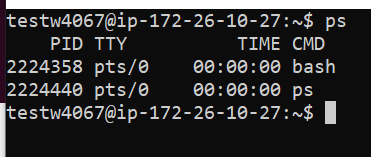
Aşağıdaki kategoriler varsayılan çıktıya dahil edilmiştir:
- PID : Proses Tanımlama Numarası
- TTY : İşlemin üzerinde çalıştığı terminal.
- TIME : Bilgisayarda geçirilen toplam süre (CPU kullanım toplam miktarı).
- CMD : İşlemi başlatan komutun adı
a, u ve x seçeneklerini birlikte kullanmak daha ayrıntılı bir çıktı üretir

ps aux
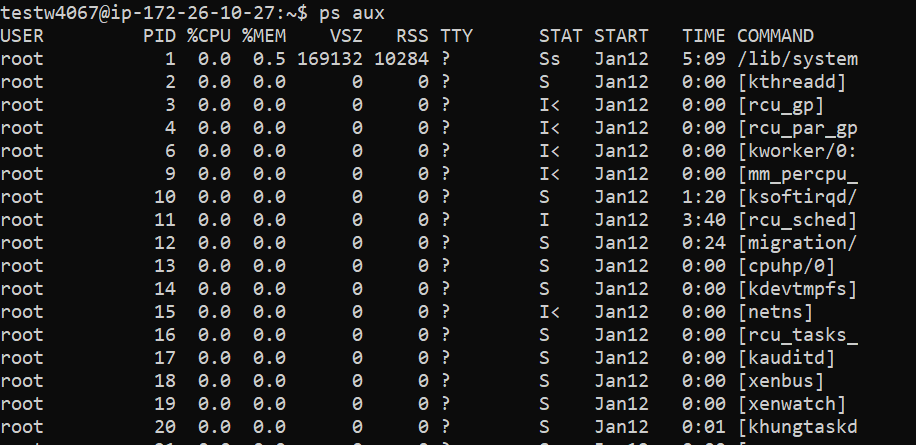
Genişletilmiş çıktı şimdi aşağıdaki yeni kategorileri içeriyor:
- KULLANICI: İşlemi yürüten kişinin adıdır.
- %CPU: CPU'nun kullanımda olduğu sürenin oranı.
- %MEM: Kullanılan bellek oranı.
- VSZ: Sürecin kilobayt cinsinden toplam sanal bellek kullanımı.
- RSS: Bir işlem tarafından kullanılan RAM miktarını ifade eden “Yerleşik Küme Boyutu anlamına gelir”.
- STAT: Sürecin mevcut durumu.
- BAŞLANGIÇ: Sürecin başladığı zaman.
Halihazırda yürütülmekte olan işlemleri hiyerarşik bir düzende göstermek için.
ps -axjf
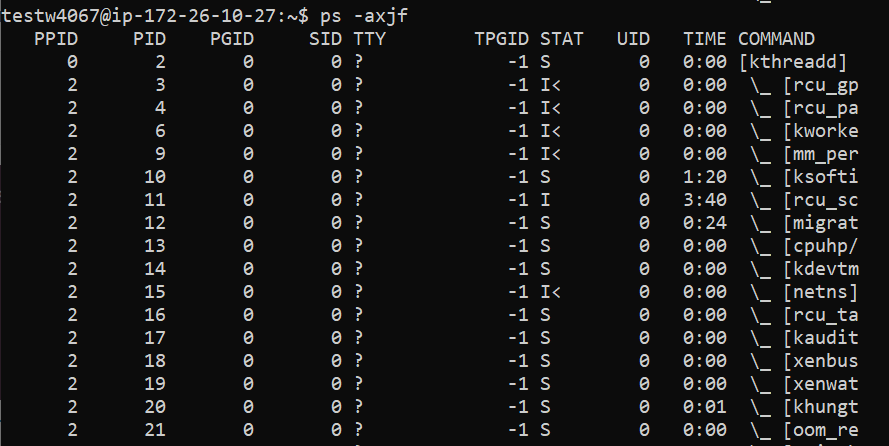
Linux'ta top komutunu kullanarak, şu anda çalışan işlemlerin bir listesini alabilirsiniz.
Top komutu, azalan CPU tüketim sırasına göre şu anda etkin olan işlemlerin bir listesini sağlar. Bu, en çok kaynağı kullanan süreçlerin listenin başında olduğu anlamına gelir:
top
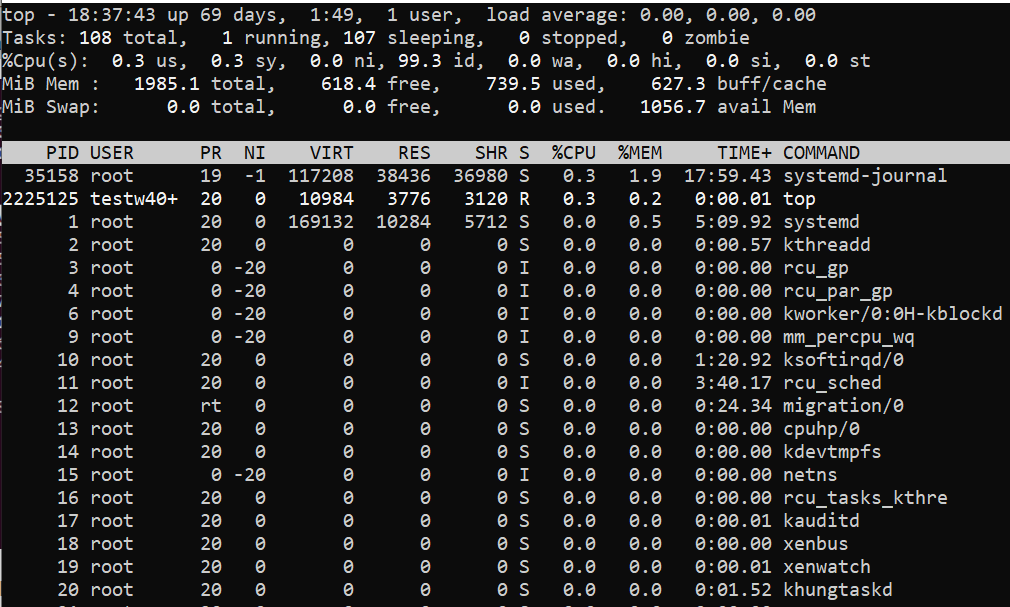
Üç saniyelik varsayılan yenileme hızıyla, top komutunun çıktısı gerçek zamanlı olarak yenilenir. Top komutunun çıktısında aşağıdaki kategoriler görünür:
- PID (Process Identification Number): Bu, bir işlemi tanımlayan bir sayıdır.
- KULLANICI: İşlemi yürüten kişinin adıdır.
- PR: Sürecin zamanlama önceliği.
- NI: Sürecin güzel değeri, daha düşük değerler daha yüksek önem anlamına gelir.
- VIRT: İşlem tarafından kullanılan sanal bellek miktarı.
- RES: İşlemin kullandığı yerleşik (fiziksel) bellek miktarı.
- SHR: Sürecin toplam paylaşılan bellek kullanımı.
- R (koşuyor) veya S (uyku): İşlemin durumu
- %CPU: CPU'nun kullanımda olduğu sürenin yüzdesi.
- %MEM: Bellek kullanım yüzdesi
- TIME+: Kullanılan toplam CPU zamanı miktarı.
- KOMUT: Prosedürü başlatan komut.
Üst komutla etkileşim kurmak veya çalışırken çıktı biçimini değiştirmek için aşağıdaki seçenekleri kullanın:
top [option]
- c: İşlem yolunu bütünüyle göster.
- d: Çıktı yenileme hızını özel bir değere ayarlayın (saniye cinsinden).
- h: Yardım menüsünü açın.
- k: Bir işlemi öldürmek için PID'yi sağlayın.
- M: Listeyi kullanılan bellek miktarına göre sıralayın.
- N: Listeyi PID'ye göre sıralayın.
- r: Bir sürecin nice değerini (önceliğini) değiştirmek için PID'yi sağlayın.
- z: Çıktı rengini değiştirerek çalışan işlemleri vurgulayın.
- q: Komut isteminden çıkın.
Linux'ta htop komutunu kullanarak, şu anda hangi işlemlerin çalıştığını görebilirsiniz.
htop komutu, top komutuyla aynı sonuçları verir, ancak daha kullanıcı dostu ve anlaşılır bir şekilde.
Bu komut çoğu Linux dağıtımında bulunmadığından, kendiniz yüklemeniz gerekir:
sudo apt install htop
Kullanmak
htop
komutu aşağıdaki çıktıyı sağlar:
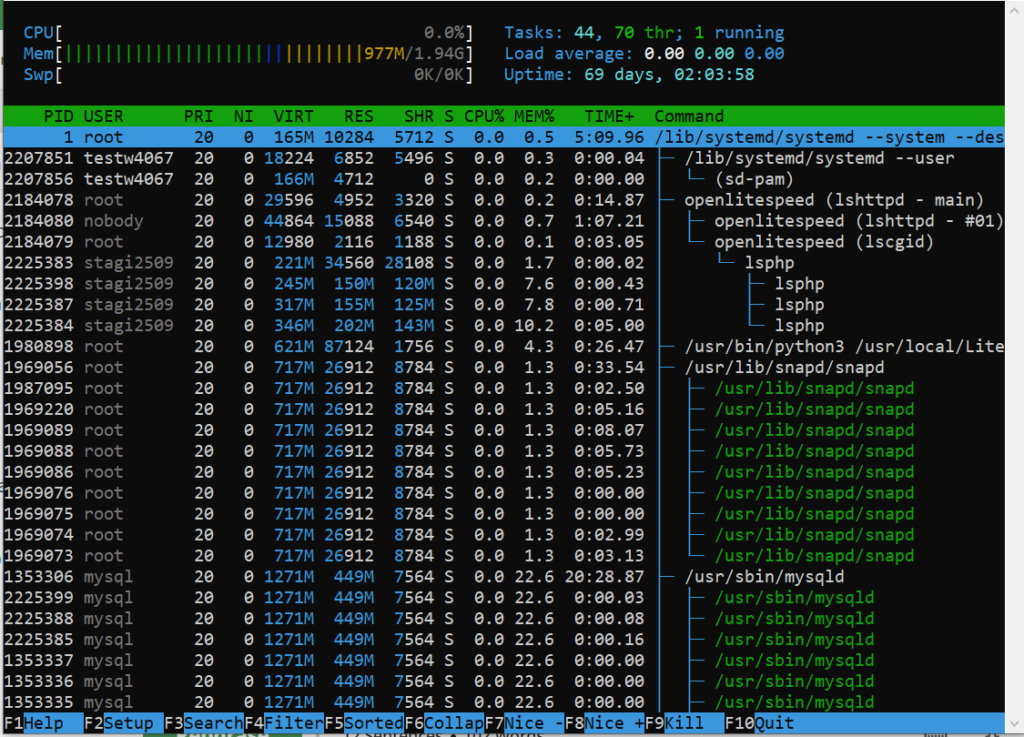
htop komutuyla etkileşim kurmak için aşağıdaki tuşlara basın:
Yön tuşlarını kullanarak işlem listesini dikey ve yatay olarak kaydırın.
- F1: Yardım menüsünü görüntüler.
- F2: htop komut kurulumunu açın
- F3: Bulmak için bir işlemin adını yazın.
- F4: İşlem listesini ada göre sıralayın.
- F5: İşlem hiyerarşisinin sıralı bir liste veya ağaç olarak görüntülenip görüntülenmeyeceğini seçin.
- F6: İşlemleri sütunlara göre sırala
- F7: Bir işlemin iyi değerini düşürün (önceliğini yükseltin).
- F8: Sürecin iyi değerini düşürün (önceliğini düşürün).
- F9: Seçili olan işlemi sonlandırın.
- F10: Komut istemini kapatır.
Çözüm
Linux işletim sisteminizde çalışan tüm süreçleri nasıl listeleyeceğinizi bilmek çok önemlidir. Süreçleri yönetmeniz gerektiğinde, bu uzmanlık işinize yarayacaktır.
Çıktıyı ve komut davranışını özelleştirmek için mevcut komut seçeneklerini kullanın.
